Wordis saab koostada diagramme. Kui teil on vaja diagrammi lisada palju andmeid, looge diagramm Excelis ja seejärel kopeerige see Excelist mõnda teise Office'i programmi. See on ka parim viisi juhuks, kui muudate andmeid regulaarselt ja soovite, et diagramm kajastaks alati uusimaid numbreid. Sel juhul jätke diagrammi kopeerimisel alles diagrammi ja Exceli algfaili vaheline ühendus.
Kui soovite Wordis ise lihtsa diagrammi koostada, klõpsake menüü Lisa nuppu Diagramm ja valige soovitud diagramm.
-
Valige Lisa > Diagramm.

-
Klõpsake soovitud diagrammitüüpi ja siis topeltklõpsake soovitud diagrammi.
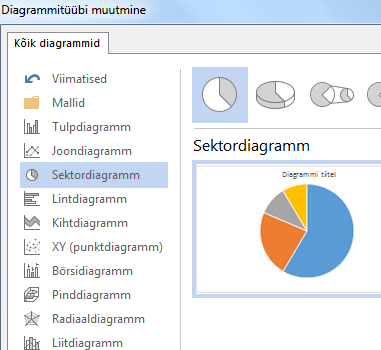
Näpunäide.: Kui soovite abi andmete jaoks sobivaima diagrammi valimisel, lugege teemat Saadaolevad diagrammitüübid.
-
Asendage kuvatavas arvutustabelis vaikeandmed oma andmetega.
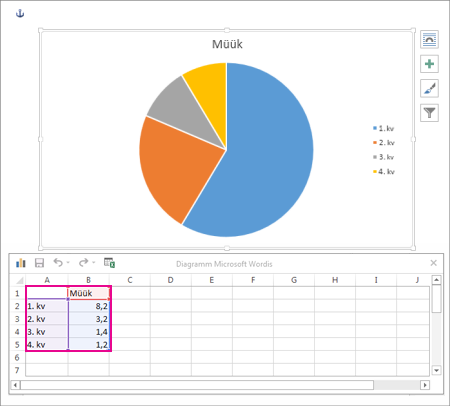
Näpunäide.: Kui lisate diagrammi, kuvatakse selle paremas ülanurgas väiksed nupud. Nupu Diagrammielemendid



-
Kui olete lõpule jõudnud, sulgege arvutustabel.
-
Soovi korral saate klõpsata nuppu Küljendisuvandid

Diagrammi saate koostada Wordis või Excelis. Kui teil on vaja diagrammi lisada palju andmeid, looge diagramm Excelis ja seejärel kopeerige see Excelist mõnda teise Office'i programmi. See on ka parim viisi juhuks, kui muudate andmeid regulaarselt ja soovite, et diagramm kajastaks alati uusimaid numbreid. Sel juhul jätke diagrammi kopeerimisel alles diagrammi ja Exceli algfaili vaheline link.
Kui soovite Wordis ise lihtsa diagrammi koostada, klõpsake menüü Lisa nuppu Diagramm ja valige soovitud diagramm.
-
Klõpsake menüü Lisa nuppu Diagramm.

-
Klõpsake soovitud diagrammitüüpi ja siis topeltklõpsake soovitud diagrammi.
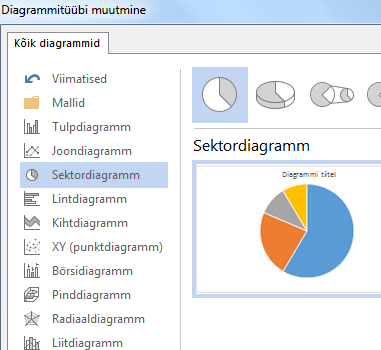
Näpunäide.: Kui soovite abi andmete jaoks sobivaima diagrammi valimisel, lugege teemat Saadaolevad diagrammitüübid.
-
Asendage kuvatavas arvutustabelis vaikeandmed oma andmetega.
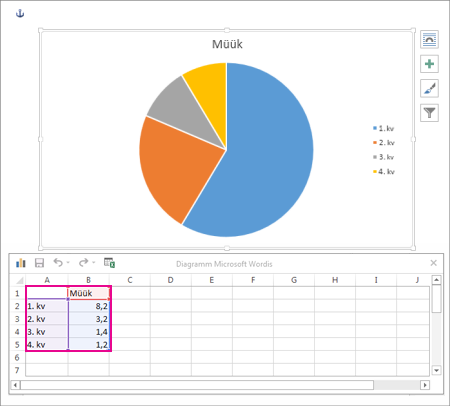
Näpunäide.: Kui lisate diagrammi, kuvatakse selle paremas ülanurgas väiksed nupud. Nupu Diagrammielemendid



-
Kui olete lõpule jõudnud, sulgege arvutustabel.
-
Soovi korral saate klõpsata nuppu Küljendisuvandid











